🚨 빠른 해결 방법: Windows 11에서 누락된 보안 센터 서비스를 복원하는 방법 - 기술 지식 필요 없음!

Windows 11 보안 센터 서비스가 사라져서 어려움을 겪고 계신가요? 안전하고 간편하게 PC를 보호하고 서비스를 복원할 수 있는 검증된 단계별 해결 방법을 알아보세요. 최적의 보호를 위해 최신 방법으로 업데이트되었습니다.

Windows 10에는 새롭고 편리한 기능이 모두 포함되어 있으며 그 중 하나는 데이터 사용 제한을 설정하는 기능입니다. 제한된 데이터 요금제를 사용하는 사용자를 위한 풍부한 기능입니다. 모든 Windows 10의 자동 업데이트 에도 불구하고 데이터 소비의 대부분은 사용하는 앱 및 소프트웨어로 인해 발생합니다.
이러한 상황을 피하기 위해 Microsoft는 사용자가 월별 또는 일회성 할당량 기준으로 데이터 제한을 설정할 수 있는 편리한 기능인 '데이터 사용 제한 설정'을 추가했습니다. 또한 데이터 제한 초과에 대해 걱정하지 않고 웹을 탐색할 수 있습니다.
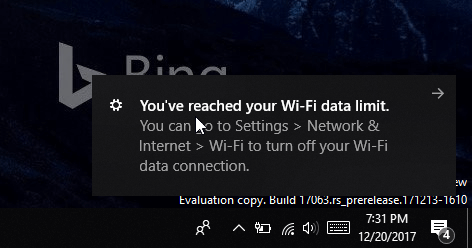
Windows 10에서 네트워크 사용량을 어떻게 확인합니까?
이런 질문이 떠오른다면 Windows 10 시스템을 켜고 > 설정 앱 > 네트워크 및 인터넷으로 이동하세요. PC에서 인터넷 사용 을 모니터링 하는 전용 페이지 로 이동합니다.
데이터를 가장 많이 사용하는 앱을 확인하려면 앱별 사용량 보기를 클릭하여 사용량 세부정보를 확인하세요. 내림차순으로 인터넷을 먹는 앱을 볼 수 있습니다. 또한 특정 WiFi 네트워크의 데이터 사용량을 보려면 드롭다운 메뉴에서 사용량 표시를 클릭하고 원하는 네트워크를 선택하기만 하면 됩니다.
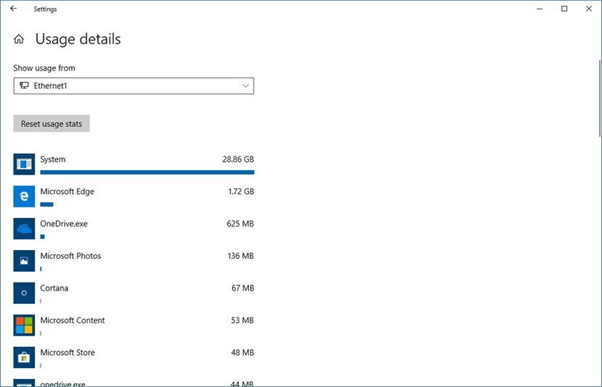
Windows 10에서 데이터 제한을 설정하는 방법은 무엇입니까?
이전 버전의 Windows 10에서는 사용자가 모바일 네트워크에 대한 데이터 사용 제한만 설정할 수 있었습니다. 그러나 이제 사용자는 백그라운드 실행에 대한 데이터 제한 및 제한으로 이더넷, WiFi 및 모바일 네트워크를 관리할 수 있습니다.
1단계- 설정으로 이동합니다(키보드에서 Windows + I 누르기).
2단계- 네트워크 및 인터넷으로 이동 > 왼쪽 패널에서 데이터 사용을 클릭합니다.
3단계 - 드롭다운 표시 설정에서 현재 연결된 네트워크가 표시됩니다.
4단계- 데이터 제한 섹션에서 > 제한 설정 버튼을 누르십시오. 제한 유형, 날짜 재설정, 데이터 제한 및 단위(MB 또는 GB용)와 같은 옵션이 있는 팝업이 나타납니다.
제한 유형:
매월 – PC가 매월 데이터 사용량을 모니터링하도록 허용하고 매월 또는 선택한 날짜에 통계를 재설정합니다.
한 번 – Windows 10 PC가 한 기간 동안 데이터 사용량을 모니터링하도록 허용합니다.
무제한 – 시스템이 제한 없이 데이터 사용량을 지속적으로 모니터링할 수 있으며 매월 또는 선택한 날짜에 통계가 재설정됩니다.
재설정 날짜: 대역폭 종료 날짜가 무엇이든 상관없습니다.
데이터 제한: 데이터 제한을 숫자로 설정합니다. 예: 1GB 미만인 경우 1-1024MB 사이의 숫자를 입력합니다.
단위: MB 또는 GB 단위 의 데이터 제한을 선택합니다.
5단계- 월별 청구 주기에 따라 재설정 날짜를 확실히 설정할 수 있습니다. 위에서 언급한 모든 옵션을 구성했으면 저장 버튼을 누르십시오.
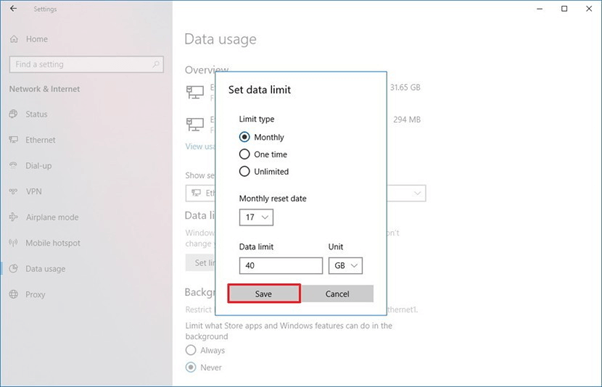
이제부터 총 데이터 사용량, 남은 데이터, 다음 재설정 주기까지 남은 일수를 모니터링할 수 있습니다. 설정에 대한 전체 경로를 따르지 않고 이러한 세부 정보를 한 눈에 보려면 데이터 사용량 탭을 마우스 오른쪽 버튼으로 클릭하고 시작 메뉴에 고정할 수 있습니다 .
Windows 10에서 데이터 제한 사용량을 설정하는 또 다른 방법: 타사 도구 사용
Microsoft에서 기본적으로 제공하는 '데이터 제한 설정'보다 더 많은 기능을 원하는 경우 다음 데이터 사용 제한 소프트웨어를 볼 수 있습니다.
1. 넷웍스
인터넷 사용을 추적하고 데이터를 제한하는 유용한 도구입니다. 소프트웨어를 사용하려면 주어진 기간 동안 최대 할당 데이터 제한을 다운로드, 업로드, 총 제한(MB)으로 설정하기만 하면 됩니다. 기간은 일, 주, 월 또는 1년으로 다양할 수 있습니다.
2. 타임아웃
Timeout은 Windows 10 PC에서 데이터 사용을 제한하고 제한하는 무료 소프트웨어입니다. 세션 길이, 일일 시간 제한을 설정하고 웹사이트/프로그램을 차단하고 웹 사용을 추적할 수 있습니다. 타임아웃 데이터 제한 소프트웨어를 사용하면 기기에서 다시는 '데이터 사용 경고'가 표시되지 않습니다.
3. 포컬필터
FocalFilter를 사용하면 Windows 10에서 데이터 사용량을 쉽게 추적, 관리 및 제한할 수 있습니다. 이 소프트웨어를 사용하면 데이터 사용을 추적하기 위해 모니터링하거나 차단하려는 웹사이트 목록을 만들 수 있습니다. 특정 웹사이트에 대한 데이터 제한을 설정하고 번거로움 없이 인터넷 사용을 관리하세요.
Windows 10에서 데이터 사용 제한을 최적화하는 방법은 무엇입니까?
Windows 10에서 데이터 소비를 최적화하는 다음 방법을 확인하십시오.
1. 백그라운드 앱 끄기
컴퓨터에 설치된 Windows 소프트웨어가 데이터 요금제 고갈의 원인이 될 수 있으므로 상당한 양의 데이터를 소비하도록 해당 소프트웨어를 끄는 것이 좋습니다.
시작 버튼 > 설정 > 개인 정보 > 백그라운드 앱 > 앱 끄기를 클릭합니다.
2. 원드라이브 비활성화
OneDrive는 인터넷을 통해 다른 장치와 파일 을 저장, 동기화 및 공유 하는 이상적인 방법을 제공 하므로 결국 백그라운드에서 많은 데이터를 소비하게 됩니다. 아래 단계에 따라 비활성화해야 합니다.
키보드에서 CTRL + SHIFT + ESC를 모두 클릭하여 작업 관리자 열기 > 시작 탭에서 > Microsoft OneDrive 비활성화
3. PC 동기화 끄기
글쎄, 당신은 항상이 기능이 필요하지 않습니다. 당분간 비활성화하고 동기화해야 할 때 활성화하십시오.
시작 버튼 > 설정 > 계정 > 설정 동기화 > 기능 끄기로 이동합니다.
4. 알림 끄기
Windows 10에서 알림 센터 알림을 끄면 많은 데이터를 절약할 수 있습니다. 이렇게 하려면 아래 단계를 따르세요.
시스템 트레이에서 알림 센터 아이콘을 마우스 오른쪽 버튼으로 클릭 > 조용한 시간 켜기
5. Windows 10 라이브 타일 끄기
깨닫지 못할 수도 있지만 뉴스와 같은 라이브 타일 , 창의 여행은 시스템의 데이터를 소비합니다. 라이브 타일이 정말로 필요하지 않다면 간단히 제거하십시오.
시작 메뉴 > 이러한 피드 기반 앱을 마우스 오른쪽 버튼으로 클릭 > 라이브 타일 끄기 옵션 선택
그게 전부였다!
따라서 다음은 Windows 10 컴퓨터에서 데이터 사용 제한을 설정, 모니터링 및 줄이는 데 도움이 되는 몇 가지 팁과 방법입니다. 이 목록에 추가할 사항이 있으면 아래 의견 섹션에서 제안 사항을 공유하십시오!
Android에서 데이터 소비를 관리하고 싶으십니까? 이것을 읽으십시오 !
Windows 11 보안 센터 서비스가 사라져서 어려움을 겪고 계신가요? 안전하고 간편하게 PC를 보호하고 서비스를 복원할 수 있는 검증된 단계별 해결 방법을 알아보세요. 최적의 보호를 위해 최신 방법으로 업데이트되었습니다.
Windows 11에서 Stream Deck 앱이 열리지 않아 어려움을 겪고 계신가요? Elgato Stream Deck을 다시 원활하게 실행할 수 있는 검증된 단계별 해결 방법을 알아보세요. 기술적인 전문 지식은 필요하지 않습니다!
Windows 11에서 내장 마이크 소리가 먹먹하게 들리시나요? 검증된 단계별 해결 방법을 통해 깨끗한 음질을 손쉽게 복원해 보세요. 지금 바로 마이크를 완벽하게 작동하도록 만들어 보세요!
Windows 11에서 코어 격리 기능이 켜지지 않아 어려움을 겪고 계신가요? 이 중요한 보안 기능을 활성화하고, 일반적인 문제를 해결하고, PC 성능을 향상시키는 단계별 해결 방법을 알아보세요.
Windows 11에서 느린 성능 때문에 어려움을 겪고 계신가요? PC 성능 향상을 위한 최적의 성능 플랜에 대한 단계별 해결 방법을 알아보세요.
Windows 11에서 wget 및 curl 명령 오류로 어려움을 겪고 계신가요? 이 단계별 가이드에서는 일반적인 문제, 빠른 해결 방법, 그리고 효율적인 문제 해결을 위한 전문가 팁을 다룹니다. 지금 바로 다운로드 및 API 호출을 다시 원활하게 실행하세요.
Windows 11에서 클래식 셸 또는 Start11 오류가 발생하여 어려움을 겪고 계신가요? 충돌, 호환성 문제 등을 해결하고 사용자 지정 시작 메뉴를 다시 사용할 수 있도록 단계별 해결 방법을 알아보세요. 최신 문제 해결 팁이 포함되어 있습니다.
Windows 11 DirectAccess 연결 오류로 어려움을 겪고 계신가요? 원활한 VPN 접속을 복원하고 생산성을 향상시키는 검증된 단계별 해결 방법을 확인해 보세요. 번거로움 없는 네트워크를 위한 최신 솔루션이 업데이트되었습니다.
윈도우 11 속도가 느려서 불편하신가요? 레지스트리 용량 증가 문제를 해결하고 속도를 최적화하여 PC 성능을 되찾는 검증된 방법을 알아보세요.
Windows 11 시작 로고 화면에서 멈춰서 답답하신가요? 2026년 버전을 위한 이 종합적인 문제 해결 가이드는 안전 모드부터 고급 복구까지 검증된 해결 방법을 제공하여 문제를 빠르고 간편하게 해결할 수 있도록 도와줍니다.





